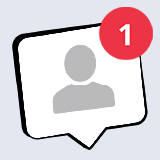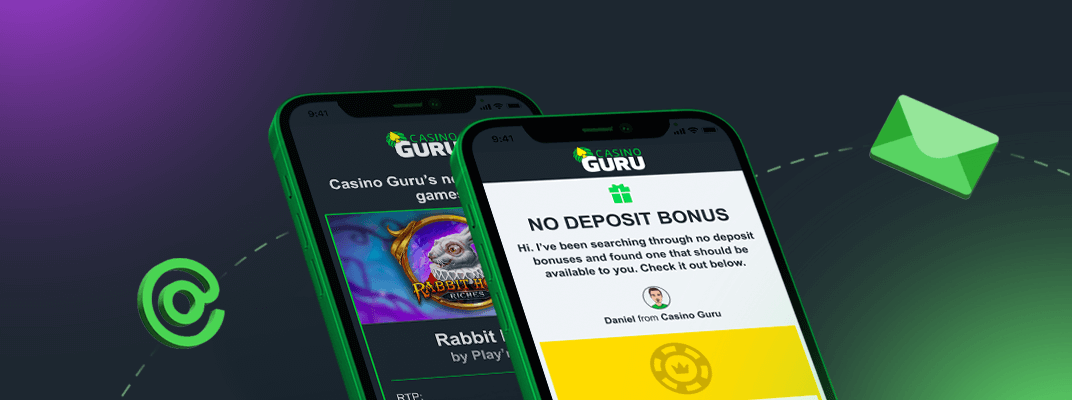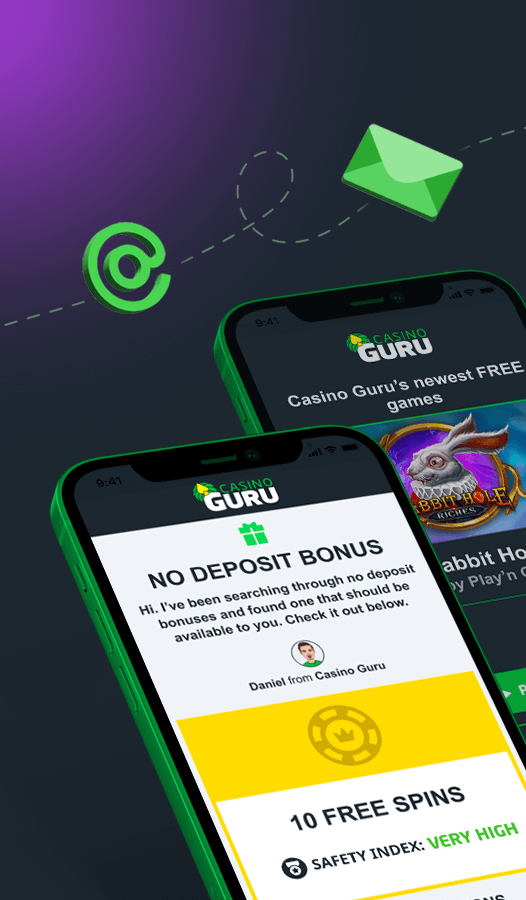Caro Xarock,
Esistono diversi passaggi per la risoluzione dei problemi che puoi eseguire per risolvere i problemi con Google Chrome. Ecco alcuni passaggi che puoi seguire:
Cancella dati di navigazione: a volte, i dati di navigazione accumulati come cookie, cache e cronologia possono causare problemi con il browser. Per cancellare questi dati, fai clic sul menu a tre punti nell'angolo in alto a destra del browser, quindi fai clic su "Altri strumenti" e quindi su "Cancella dati di navigazione". Selezionare l'intervallo di tempo per il quale si desidera cancellare i dati e i tipi di dati che si desidera cancellare. Quindi fare clic su "Cancella dati".
Disattiva estensioni: le estensioni del browser possono causare problemi con Chrome. Per disabilitare le estensioni, fai clic sul menu a tre punti, quindi fai clic su "Altri strumenti" e quindi su "Estensioni". Disattiva l'interruttore a levetta accanto a ciascuna estensione per disattivarle.
Ripristina le impostazioni di Chrome: se nessuno dei passaggi precedenti funziona, puoi provare a ripristinare le impostazioni di Chrome ai valori predefiniti. Per fare ciò, fai clic sul menu a tre punti, quindi fai clic su "Impostazioni", quindi fai clic su "Avanzate" nella parte inferiore della pagina. Scorri verso il basso fino alla sezione "Ripristina e pulisci" e fai clic su "Ripristina le impostazioni predefinite originali". Quindi fare clic su "Ripristina impostazioni".
Reinstalla Chrome: se tutto il resto fallisce, puoi provare a disinstallare e reinstallare Chrome. Per fare ciò, vai al Pannello di controllo del tuo computer, fai clic su "Programmi e funzionalità", quindi trova Google Chrome nell'elenco dei programmi e fai clic su "Disinstalla". Dopo aver disinstallato Chrome, scaricalo e reinstallalo dal sito Web ufficiale.
Seguendo questi passaggi, dovresti essere in grado di risolvere la maggior parte dei problemi con Google Chrome.
Se i problemi persistono, puoi provare un altro browser per vedere se il problema persiste. Questo può aiutarti a determinare se il problema è specifico di Chrome o se si tratta di un problema più ampio con il tuo computer o la tua connessione a Internet. Alcune popolari alternative a Chrome includono Mozilla Firefox, Microsoft Edge e Apple Safari. Prova ad accedere agli stessi siti Web o a eseguire le stesse azioni sull'altro browser per vedere se il problema viene replicato.
Scatterhall
Dear Xarocks,
There are several troubleshooting steps you can take to fix issues with Google Chrome. Here are some steps you can follow:
Clear browsing data: Sometimes, accumulated browsing data such as cookies, cache, and history can cause issues with the browser. To clear this data, click on the three-dot menu in the top-right corner of the browser, then click on "More tools" and then "Clear browsing data". Select the time range for which you want to clear the data and the types of data you want to clear. Then click on "Clear data".
Disable extensions: Browser extensions can cause issues with Chrome. To disable extensions, click on the three-dot menu, then click on "More tools" and then "Extensions". Turn off the toggle switch next to each extension to disable them.
Reset Chrome settings: If none of the above steps work, you can try resetting Chrome settings to their default values. To do this, click on the three-dot menu, then click on "Settings", then click on "Advanced" at the bottom of the page. Scroll down to the "Reset and clean up" section and click on "Restore settings to their original defaults". Then click on "Reset settings".
Reinstall Chrome: If all else fails, you can try uninstalling and then reinstalling Chrome. To do this, go to the Control Panel on your computer, click on "Programs and Features", then find Google Chrome in the list of programs and click on "Uninstall". After Chrome is uninstalled, download and reinstall it from the official website.
By following these steps, you should be able to fix most issues with Google Chrome.
If you are still experiencing issues, you can try another browser to see if the problem persists. This can help you determine if the issue is specific to Chrome or if it is a broader problem with your computer or internet connection. Some popular alternatives to Chrome include Mozilla Firefox, Microsoft Edge, and Apple Safari. Try accessing the same websites or performing the same actions on the other browser to see if the issue is replicated.
Scatterhall
Traduzione automatica: